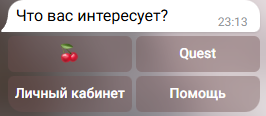Плагин WooCommerce для CMS WordPress давно уже себя зарекомендовал как один из самых эффективный и простых в управлении и настройки для интернет-магазинов. Мы пошли дальше и решили интегрировать возможности телеграм-бота с WooCommerce
Установка WooCommerce добавляет к сайту, созданному на WordPress, функциональные возможности, предназначенные для:
-
создания и управления каталогом товаров, товарами и их свойствами,
-
оформления заказов через корзину.
Подключение телеграм-бота позволяет более адресно вести работу по продажам услуг, делает более простым и прозрачным процесс сопровождения клиентов, а также позволяет вам продавать непосредственно через телеграм, а это самый актуальный на данный момент способ продаж.
Ниже мы рассмотрим процесс настройки продаж через телеграм бота.
Прежде всего на вкладке общие настройки мы подключаем нашего бота. и проставляем галочки для отображения нужных нам опций:
Для подключения бота
в поле Bot id вносим произвольный номер: например 39
![]()
в поле Имя бота вносим имя своего бота у нас это новенький STSrubot
![]()
в поле Токен вносим данные своего бота (при создании боту присваивается уникальный токен — не забудьте его сохранить)
![]()
и нажимаем Сохранить
Если все сделали верно и последовательно нам предложат для подключения бота перейти по ссылке

переходим по ссылке и видим подтверждение успешного подключения
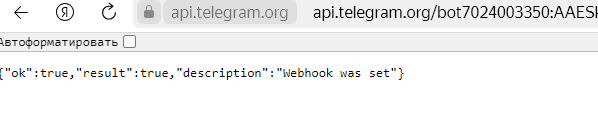
Возможно, что где-то вы поторопились или ввели некорректно, в этом случае бот не подключится и вы увидите

В этом случае делаем всё заново пошагово. Итак, всё подключили успешно
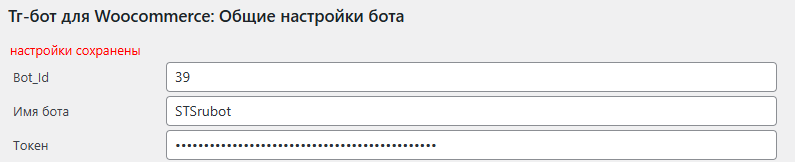
Следующее окно настраиваем приветствие:

Приветствие видит клиент в первый момент после запуска бота
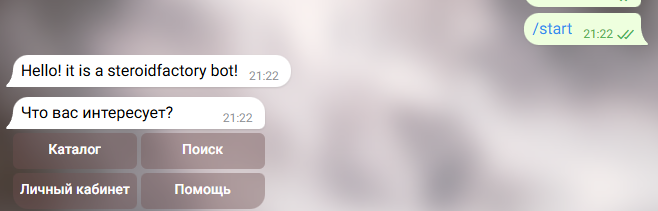
Попробуем поменять текст Приветствия:

В этом случае клиент увидит

Следующие настройки влияют на функционал бота, убираем и проставляем галочки для отображения нужных нам опций:
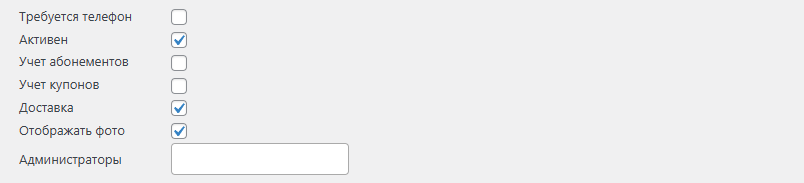
Опция ![]()
Если включить эту опцию, то при подключении бота будет сразу запрашиваться номер телефона
![]() Если не включать, то только в момент заказа
Если не включать, то только в момент заказа
Опция ![]() - подключает самого бота к работе, если опция не подключена клиент может только заходить в каталог, при этом не может зайти в личный кабинет, не может оформить заказ и обратиться за помощью
- подключает самого бота к работе, если опция не подключена клиент может только заходить в каталог, при этом не может зайти в личный кабинет, не может оформить заказ и обратиться за помощью
![]()
Опция ![]()
В случае если у нас нет галочки напротив этой опции, клиент в личном кабинете не увидит свои абонементы 
Проставив галочку ![]() мы сделаем для клиента видимыми его абонементы, если таковые предполагаются
мы сделаем для клиента видимыми его абонементы, если таковые предполагаются

Следующая возможность - подключить купоны, например, на скидку или подарок.![]()
если мы проставляем галочку клиент при оформлении заказа увидит возможность ввести купон в строку сообщения![]()
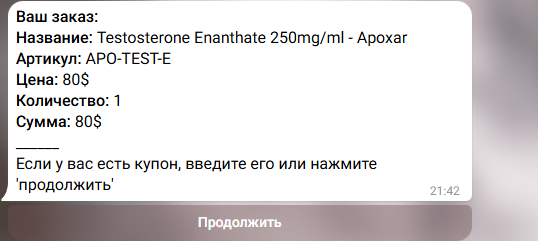
Опция ![]() если мы не активируем эту возможность, то при заказе бот не будет спрашивать адрес доставки и предлагать выбор способа доставки
если мы не активируем эту возможность, то при заказе бот не будет спрашивать адрес доставки и предлагать выбор способа доставки
Активируем доставку ![]() и клиент при оформлении заказа увидит выбор способа доставки
и клиент при оформлении заказа увидит выбор способа доставки
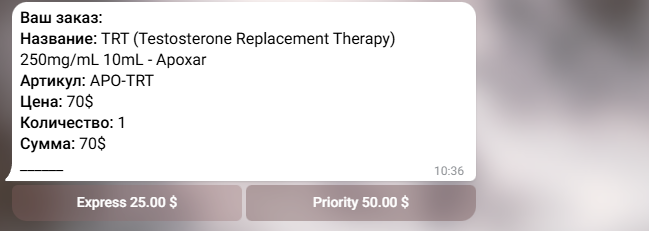 и сможет ввести адрес доставки
и сможет ввести адрес доставки
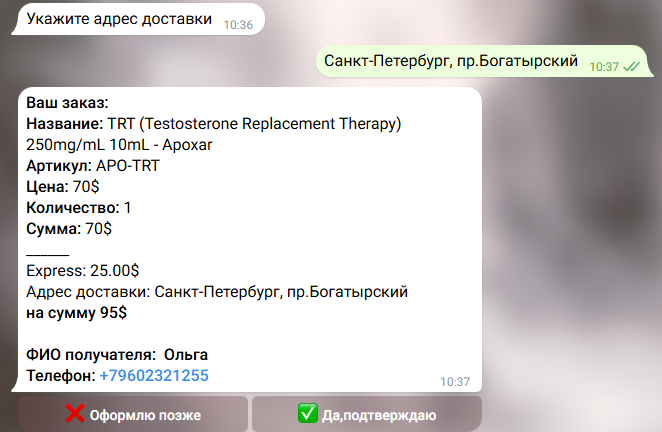
Опция ![]()
В случае если мы убираем галочку напротив у нас в боте пропадут изображения товара в Каталоге
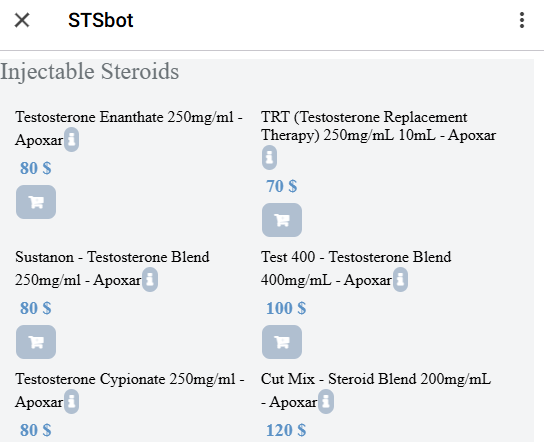
вернем галочку на место ![]() и получим визуально красивый каталог, все изображения подтянулись с сайта
и получим визуально красивый каталог, все изображения подтянулись с сайта
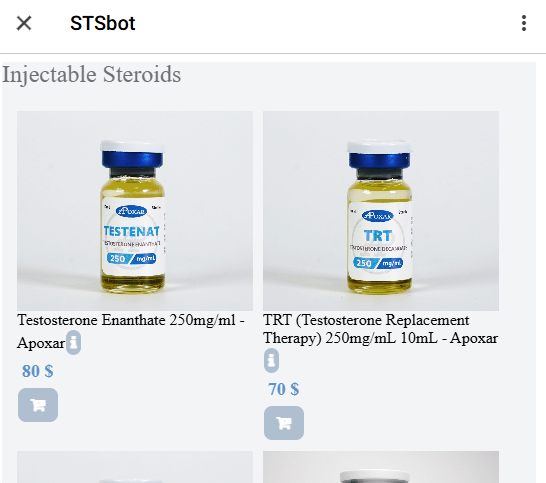
Интересная опция ![]() Здесь из пользователей бота можно выбрать администраторов. Они получают сообщения от пользователей, если те выбрали раздел "Помощь"
Здесь из пользователей бота можно выбрать администраторов. Они получают сообщения от пользователей, если те выбрали раздел "Помощь"

2. После того как выполнены общие настройки есть возможность перейти в раздел Тексты.
Раздел тексты служит для персонализации бизнес-аккаунта (язык, эпитеты, эмодзи)
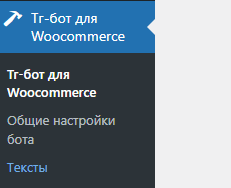

В этом разделе мы постарались максимально персонализировать работу телеграм-бота.
Здесь есть возможность как пользоваться стандартными наборами текста уведомлений, так и самостоятельно создавать тексты.
Разберем как работать с текстом уведомлений:
Уже в базовом наборе у вас достаточно широкий набор заготовок для работы.
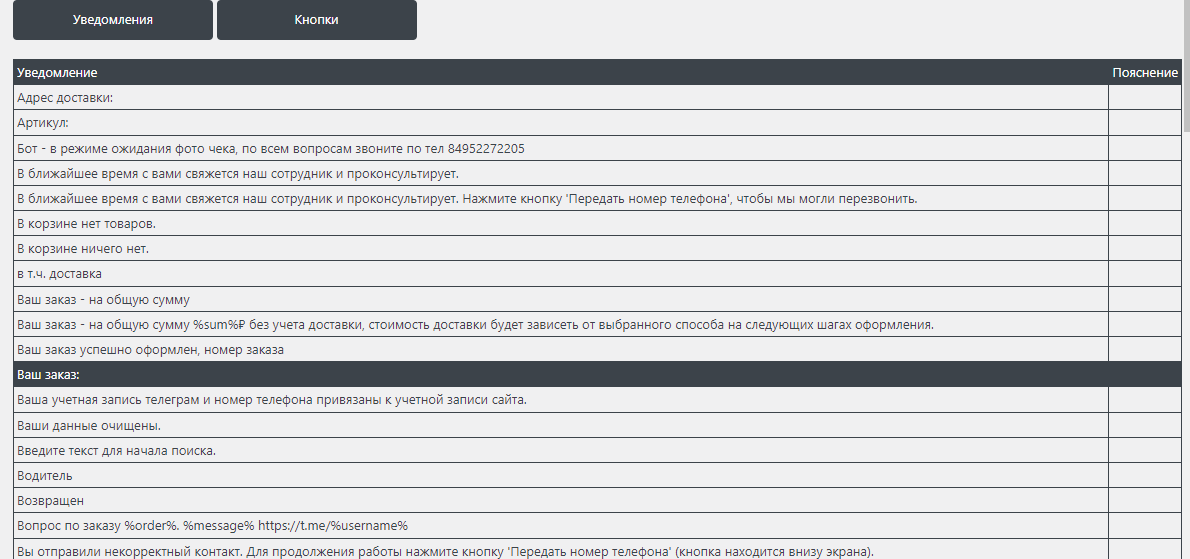
При этом всегда есть возможность изменить Текст уведомления.Для этого достаточно кликнуть один раз левой кнопкой мыши в ячейке с текстом, который хотите изменить. У вас сразу всплывает диалоговое окно, в котором вы можете изменить текст Уведомления и для себя указать пояснения.
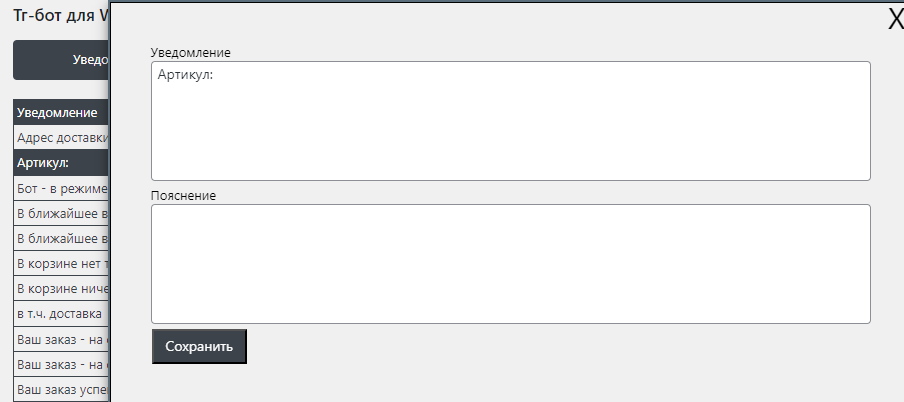
Кроме возможности менять текст Уведомлений можно также персонализировать текст для Кнопок
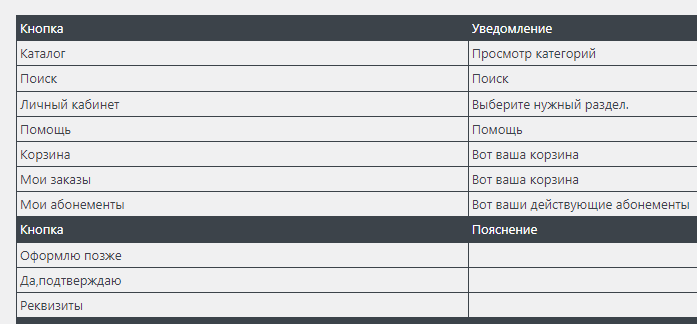

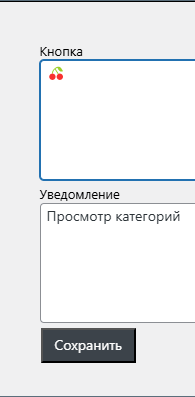
Таким образом,настройка бота проста и позволяет максимально персонализировать под ваши потребности
Конечный результат который может видеть клиент может быть, например, таким